Introducción
Lograr un equilibrio entre la calidad del video y el espacio de almacenamiento en un iPhone es crucial. A lo largo de los años, las cámaras del iPhone han mejorado significativamente, permitiéndote capturar videos impresionantes a resoluciones y tasas de cuadros más altas. Sin embargo, estas mejoras conllevan un aumento en el tamaño de los archivos, lo cual puede consumir rápidamente el almacenamiento de tu dispositivo. Comprender y ajustar la configuración de grabación de video de tu iPhone puede ayudarte a optimizar tanto la calidad como el almacenamiento.
Para manejar estos desafíos eficazmente, exploraremos las diversas configuraciones que influyen en el tamaño de los archivos de video, cómo ajustarlas, el impacto de diferentes configuraciones, el uso de herramientas de compresión de video, y las mejores prácticas para almacenar y gestionar tus archivos de video.
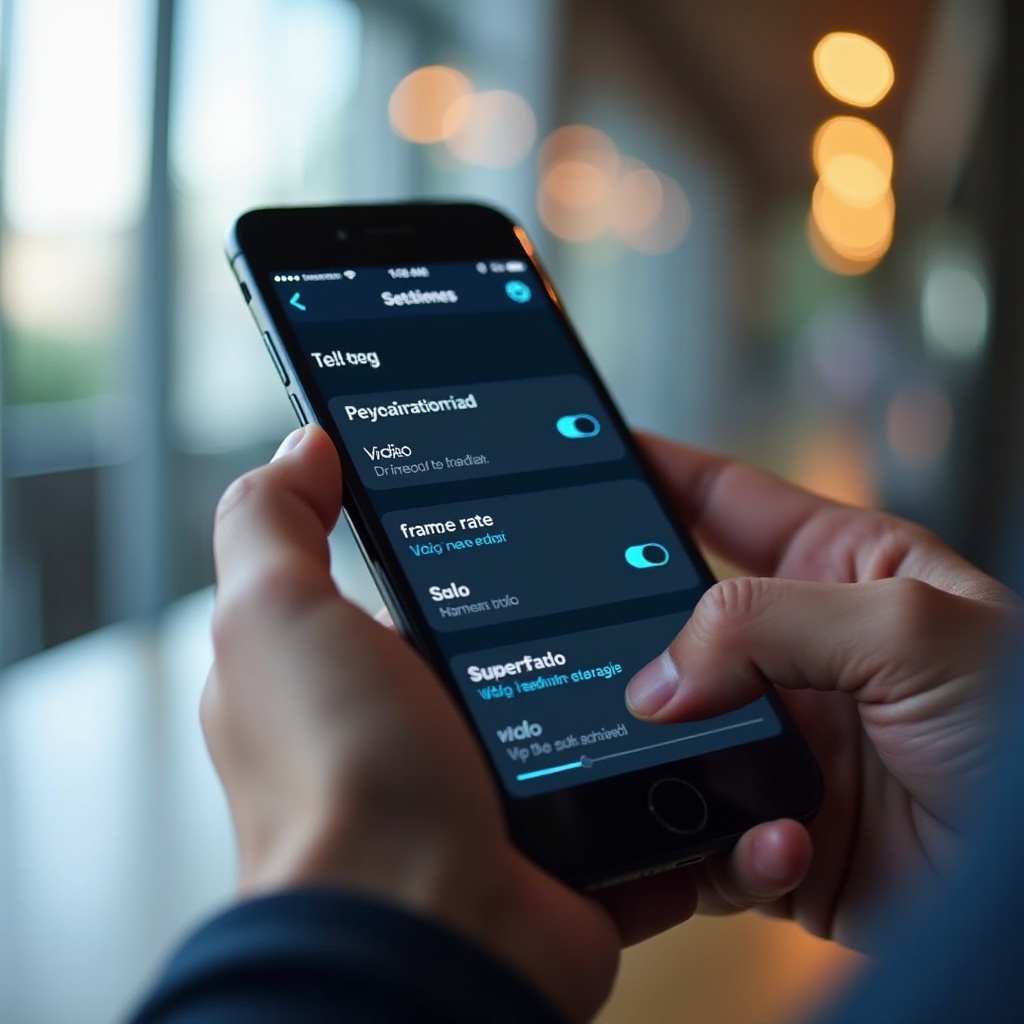
Comprender la Configuración de Grabación de Video del iPhone
La configuración de grabación de video del iPhone ofrece varias opciones que impactan tanto la calidad como el tamaño del archivo. Los factores principales que influyen en el tamaño del video son la resolución y la tasa de cuadros. Las resoluciones comunes incluyen 720p, 1080p y 4K, mientras que las tasas de cuadros varían de 24 a 60 cuadros por segundo (fps). Cada configuración sirve para diferentes propósitos, y saber cuándo usar cada una puede ayudar a gestionar tu almacenamiento de manera efectiva.
La resolución determina la claridad del video. Resoluciones más altas como 4K ofrecen más detalles pero crean archivos más grandes. Por otro lado, la tasa de cuadros afecta cuán fluido y natural se ve el video. Tasas de cuadros más altas ofrecen metraje más suave pero también generan archivos más grandes. Comprender estas configuraciones es la base para optimizar la grabación de video en tu iPhone.
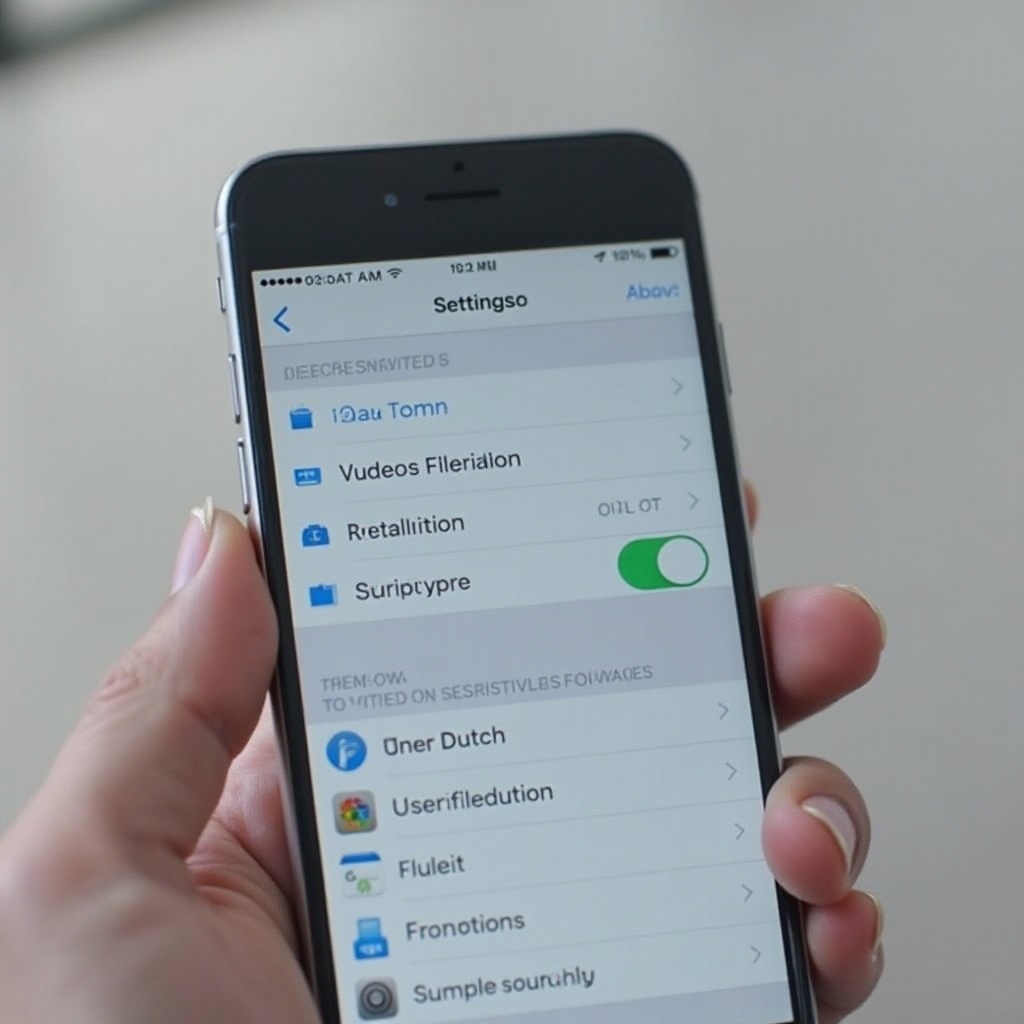
Ajustar la Resolución de Video y la Tasa de Cuadros
Para comenzar a optimizar, necesitarás acceder a la configuración de la cámara de tu iPhone:
- Abre la aplicación Configuración en tu iPhone.
- Desplázate hacia abajo y toca en Cámara.
- Selecciona Grabar Video.
Aquí encontrarás opciones para ajustar la resolución y la tasa de cuadros. Para propósitos generales, usar 1080p a 30fps logra un buen equilibrio entre calidad y tamaño de archivo.
- 1080p a 30fps: Adecuado para la mayoría de los usuarios, ofrece videos claros con tamaños de archivo moderados.
- 4K a 30fps: Ideal para videos de alta calidad, pero aumenta significativamente el tamaño del archivo.
- 720p a 30fps: Bueno para minimizar el tamaño del archivo, pero menor en calidad.
Ajustar estas configuraciones según tus necesidades asegura que captures excelentes videos sin agotar tu almacenamiento.
Explorar el Efecto de Diferentes Configuraciones en los Tamaños de Video
Para entender mejor el impacto de las diferentes configuraciones en el tamaño del video:
- 1080p a 30fps: Aproximadamente 130MB por minuto.
- 4K a 30fps: Aproximadamente 375MB por minuto.
- 720p a 30fps: Aproximadamente 60MB por minuto.
Comparando estos valores, puedes decidir qué configuración se ajusta a tus necesidades.
Por ejemplo, grabar un video de 5 minutos en 1080p ocuparía alrededor de 650MB, mientras que el mismo video en 4K consumiría aproximadamente 1.875GB. Por lo tanto, elegir 1080p para grabaciones regulares y reservar 4K para ocasiones especiales puede ser un enfoque práctico.
Además, considera el tipo de contenido que estás capturando. Los sujetos en movimiento rápido se benefician de tasas de cuadros más altas, mientras que las escenas estáticas suelen estar bien con fps más bajos. Equilibrar estos factores puede ayudarte a tomar decisiones informadas, maximizando el almacenamiento de tu iPhone sin comprometer la calidad del video.
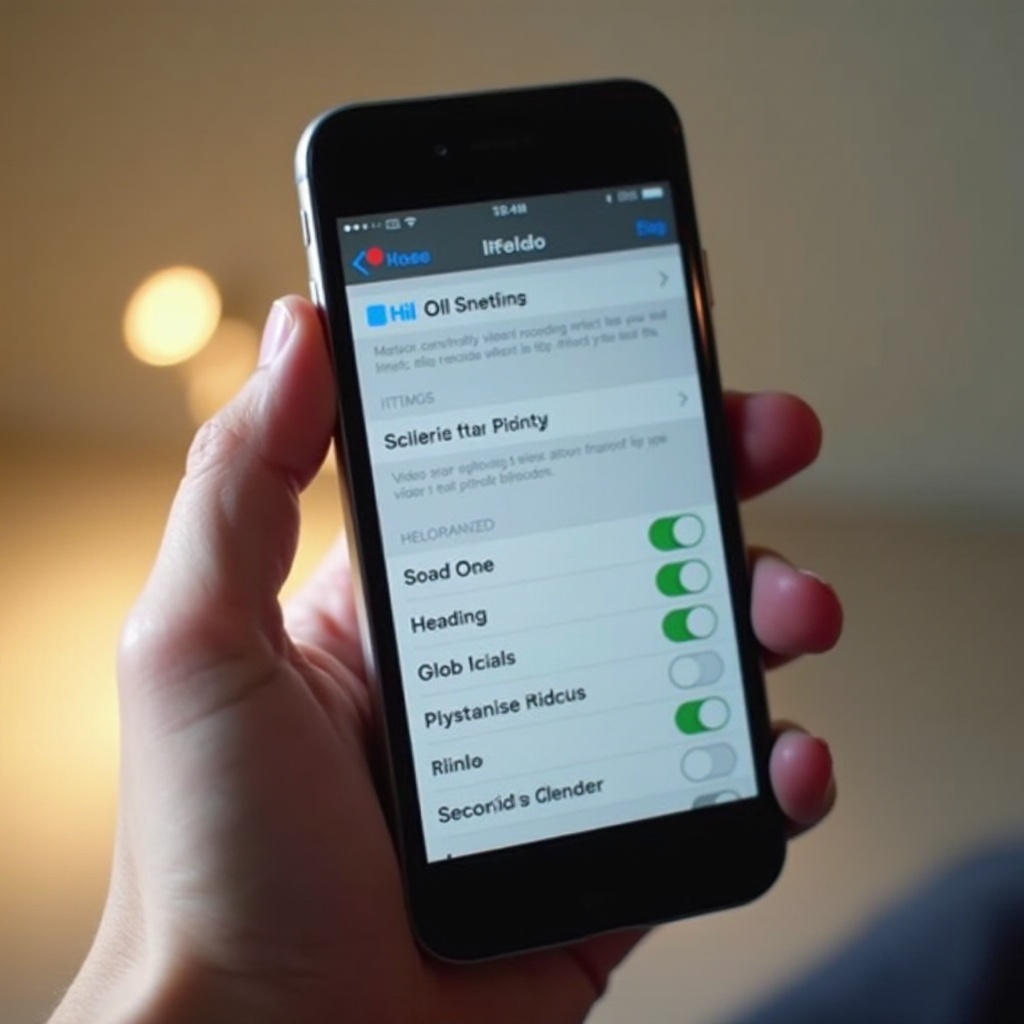
Usar Aplicaciones y Software de Compresión de Video
Cuando tu almacenamiento comienza a agotarse, las aplicaciones de compresión de video pueden ser una salvación. Varias aplicaciones comprimen archivos de video sin afectar significativamente la calidad. Aquí hay algunas opciones notables:
- Video Compressor: Aplicación fácil de usar para reducir rápidamente el tamaño de los archivos de video.
- VideoProc: Ofrece características avanzadas como procesamiento por lotes y compresión de alta velocidad.
- HandBrake: Gratuito y de código abierto, excelente para convertir y comprimir videos.
Para comprimir un video usando Video Compressor:
- Descarga e instala la aplicación desde la App Store.
- Abre la aplicación y selecciona el video que deseas comprimir.
- Elige la calidad de salida deseada y el tamaño de archivo.
- Toca en Comprimir para iniciar el proceso.
Los videos comprimidos ahorran valioso espacio de almacenamiento mientras mantienen una calidad aceptable, haciendo que estas herramientas sean útiles para gestionar colecciones de videos grandes.
Almacenar y Gestionar Archivos de Video Eficientemente
La gestión eficiente del almacenamiento ayuda a mantener el rendimiento y la accesibilidad de tu iPhone. Aquí hay algunas estrategias:
- Usar Almacenamiento en la Nube: Servicios como iCloud, Google Drive y Dropbox ofrecen amplio almacenamiento para tus videos, liberando la memoria de tu dispositivo.
- Transferir a Discos Externos: Discos externos compatibles con Lightning te permiten descargar videos directamente desde tu iPhone. Marcas como SanDisk e iDiskk ofrecen opciones confiables.
- Copias de Seguridad Regulares: Realiza copias de seguridad de tus videos regularmente en tu computadora, ya sea a través de iTunes o Finder, dependiendo de tu versión de macOS.
- Eliminar Clips No Necesarios: Revisa periódicamente y elimina videos que ya no son necesarios para conservar espacio.
Implementar estas prácticas de almacenamiento puede ayudarte a gestionar archivos de video más eficazmente y garantizar que siempre tengas espacio disponible para capturar nuevos momentos.
Conclusión
Optimizar la grabación de video en tu iPhone implica comprender y ajustar la resolución y la tasa de cuadros, utilizar herramientas de compresión y gestionar eficientemente el almacenamiento. Implementar estas estrategias no solo ayuda a mantener la calidad del video mientras se conserva espacio, sino que también mejora tu experiencia general asegurando que tu dispositivo permanezca receptivo y funcional.
Preguntas Frecuentes
¿Cuál es la mejor configuración de resolución para minimizar el tamaño de video en iPhone?
La mejor resolución para minimizar el tamaño del video manteniendo la calidad es 720p a 30fps. Reduce significativamente el tamaño del archivo, lo que lo hace ideal para grabaciones casuales y compartir rápidamente.
¿Cómo puedo comprimir videos de iPhone sin perder calidad?
Puedes usar aplicaciones como Video Compressor, VideoProc o HandBrake. Estas herramientas ofrecen configuraciones para equilibrar entre compresión y mantener la calidad de video de manera efectiva.
¿Cuáles son las mejores opciones de almacenamiento para archivos de video grandes en iPhone?
Las mejores opciones de almacenamiento incluyen servicios en la nube como iCloud y Google Drive, discos externos compatibles con iPhones, y copias de seguridad regulares a computadoras usando iTunes o Finder.
